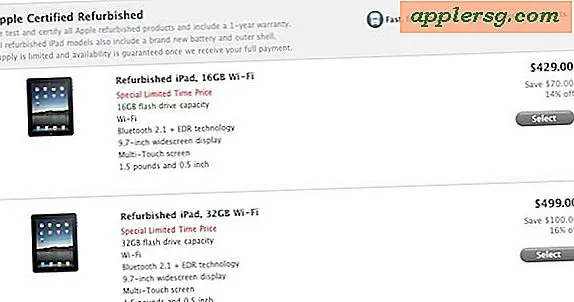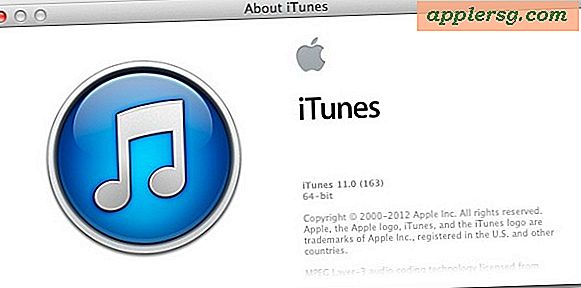Hvordan lage realistiske øyenbryn i Photoshop
Enten du vil legge til helt nye øyenbryn til noens bilde, eller bare ønsker å forbedre det som allerede er der, er den mest realistiske måten å oppnå denne effekten i Photoshop CC å lage en ny børste. Etter at du har opprettet børsten og justert innstillingene etter behov, er det bare å trekke dem på å legge til øyenbryn.
Tegne et enkelt hår
Trinn 1
Åpne et høyoppløselig bilde av ansiktet til noen i Photoshop og zoom inn ved hjelp av Zoom-menyen under bildet. Hvis oppløsningen er for lav til å skille ut enkelte hår, velger du et annet bilde. Klikk på "Nytt lag" -knappen nederst i Lag-panelet.
Steg 2
Velg "Pennverktøy" fra Photoshop-verktøykassen. Klikk på verktøyet ved roten av et øyenbrynhår, og hold deretter verktøyet over enden av håret. Klikk og hold museknappen nede, og dra deretter verktøyet litt. Når du drar musen, bøyes linjen dannet av pennverktøyet. Når linjen samsvarer med hårkurven, slipper du museknappen.
Trinn 3
Klikk på "Børsteverktøyet" i verktøykassen, og endre børstetykkelsen i Alternativer-linjen for å gjøre den i samme bredde som øyenbrynet. Dra børsten på det gjeldende laget for å teste tykkelsen, og trykk deretter "Ctrl-Z" for å fjerne børsteslaget.
Trinn 4
Velg "Color Picker" fra verktøykassen, og velg en prøvefarge fra bildet som skal brukes som øyenbrynfarge. Du kan bruke et hår i øyenbrynet, en øyenvippe eller, for mørke øyenbryn, klikker du på øyets pupil.
Klikk på "Baner" -fanen i Lag-panelet. Høyreklikk på "Work Path" og velg "Stroke Path." Velg "Pensel" fra Verktøy-menyen og sørg for at alternativet "Simuler trykk" er valgt før du klikker "OK". Denne prosedyren sikrer at endene på håret blir koniske.
Lage en øyenbrynbørste
Trinn 1
Høyreklikk "Lag 1" i Lag-panelet og velg "Dupliser lag." Klikk på "Dokument" -menyen og velg "Ny". Laget med håret åpnes i et nytt dokument.
Steg 2
Trykk og hold nede "Ctrl" -tasten, og klikk på miniatyrbildet i Lag 1-oppføringen i Lagpanelet i dette nye dokumentet. Velg "Crop" fra Image-menyen. Lerretet er beskåret rundt håret.
Trinn 3
Velg "Define Brush Preset" fra Rediger-menyen. Skriv "øyenbrynstest" i Navn-feltet og klikk "OK".
Trinn 4
Gå tilbake til det originale bildet og velg "Penselverktøy" fra verktøykassen. Høyreklikk hvor som helst på lerretet. Den nye "øyenbrynstesten" -børsten din vises som det siste ikonet i børstelisten. Klikk på ikonet.
Trinn 5
Trykk på "F5" for å åpne børstevinduet. Velg alternativet "Endre dynamikk". Dra glidebryteren "Size Jitter" til omtrent "85" prosent. Skriv "1" i tekstfeltet "Angle Jitter". Klikk på "Kontroll" -menyen og velg "Retning."
Trinn 6
Velg "Penseltipsform" i børstevinduet og dra glidebryteren "Avstand" til omtrent "100" prosent.
Trinn 7
Velg "Scattering" og dra glidebryteren "Scattering" til omtrent "20" prosent. Denne innstillingen gir litt mellomrom mellom hvert hår når du drar børsten. Test børsten ved å dra den på lerretet og juster spredemengden etter behov.
Trinn 8
Dra penselverktøyet på lerretet i sirkulær bevegelse. Når verktøyet endrer retning, følger hårene den nye retningen. Avhengig av dine behov, vil du kanskje justere noen av innstillingene i børstevinduet.
Trinn 9
Test børsten på lerretet ved å tegne et øyenbryn. For å endre vinkelen på hårene, velg "Penseltipsform" i børstevinduet og dra kompasset til en ny posisjon. Du kan også klikke alternativene "Flip X" eller "Flip Y" for å snu hårene horisontalt eller vertikalt etter behov.
Klikk på "Meny" -ikonet i øvre høyre hjørne av børstevinduet og velg "Ny penselinnstilling." Skriv inn et nytt navn, som "øyenbrynhår" i "Navn" -feltet, og klikk "OK".
Tegning av nye øyenbryn
Trinn 1
Klikk på "Nytt lag" -knappen i Lag-panelet. Dra børsteverktøyet i korte streker over øyenbrynområdet. Begynn alltid fra bunnen og flytt børsten opp og mot øret for å etterligne et naturlig øyenbrynhår. Legg merke til at øyenbryn begynner og slutter i omtrent 45 graders vinkel fra hvert øyekrok, med en bue over midten av øyet.
Steg 2
Endre fargen etter behov ved å klikke på "Forgrunnsfarge" i verktøykassen, noe som gjør noen hår mørkere eller lysere enn den første hårserien.
Velg verktøyet "Klonstempel" fra verktøykassen. Klikk hvor som helst på pannen mens du holder nede "Alt" -tasten for å få en prøve, og deretter klikker du rundt øyenbrynet for å erstatte løshår med den nakne huden.